Advertentie
 Als het gebruik van sneltoetsen niet uw voordeel is, maar u besteedt veel tijd aan het werken in werkpaardtoepassingen zoals Photoshop, GarageBand, Pages of Word, Numbers, Adobe InDesign, iMovie of PowerPoint, of als u gewoon een snellere manier wilt om menu-items op uw computer uit te voeren, wilt u misschien een app controleren gebeld Acties voor iPad ($3.99).
Als het gebruik van sneltoetsen niet uw voordeel is, maar u besteedt veel tijd aan het werken in werkpaardtoepassingen zoals Photoshop, GarageBand, Pages of Word, Numbers, Adobe InDesign, iMovie of PowerPoint, of als u gewoon een snellere manier wilt om menu-items op uw computer uit te voeren, wilt u misschien een app controleren gebeld Acties voor iPad ($3.99).
Met Acties kunt u opdrachten instellen om uw Mac of Windows-pc vanaf uw iPad te bedienen. Het werkt op dezelfde manier als Toetsenbord Maestro Automatiseer alles op uw Mac met Keyboard Maestro [Mac]Ik heb verschillende artikelen geschreven over Mac-automatisering, waaronder een MUO Automation Guide over hoe te beginnen met Apple's Automator en de ingebouwde OS X-functies voor het maken van slimme mappen, afspeellijsten, albums en brievenbussen. Maar... Lees verder , een automatiseringstoepassing die ik onlangs heb beoordeeld. Acties is als het hebben van een persoonlijk menu op uw iPad dat kan worden gebruikt om toegang te krijgen tot een verscheidenheid aan individuele opdrachten, zoals het openen en sluiten van vensters, in- en uitzoomen een webpagina, het afspelen van media regelen, navigeren via webbrowsers of bij het maken van nieuwe documenten - in principe kan elk menubalkitem voor een toepassing worden uitgevoerd in Acties.
De gebruikersinterface
Hoewel Actions for iPad enige setup vereist om aan de slag te gaan, is de gebruikersinterface zeer goed ontworpen, vooral voor een automatiseringstoepassing. Acties zijn een beetje zoals Automator 9 Automator-apps die u in minder dan 5 minuten kunt makenMet Automator op uw Mac kunt u snel saaie taken uitvoeren. Hier zijn een paar eenvoudige workflows die u binnen enkele minuten kunt maken. Lees verder , maar het is tien keer aantrekkelijker. Het hoofdpalet van Acties bestaat uit veelkleurige knoppen met professioneel ontworpen pictogrammen die toegewezen opdrachten naar uw computer sturen.

Tikken op een actie is als klikken op een menubalkitem of het geven van een sneltoetsopdracht. U kunt het Acties-palet in verschillende voorinstellingen verdelen, één voor elk van uw meest gebruikte applicaties, inclusief de Finder. Wanneer u in Acties naar een vooraf ingestelde toepassing overschakelt, komt die toepassing automatisch naar voren op uw Mac of pc. Evenzo, wanneer u overschakelt naar een andere vooraf ingestelde toepassing op uw computer, zal deze automatisch overschakelen naar de overeenkomstige voorinstelling op Acties, zodat u de vooraf ingestelde opdrachten kunt gaan gebruiken.
Acties omvat ook universele vingerbewegingen op de iPad voor het kopiëren en plakken van tekst en afbeeldingen, en voor het ongedaan maken en opnieuw uitvoeren van acties op uw computer.
Acties instellen
Ik moet toegeven dat ik het in eerste instantie niet gemakkelijk vond om acties in te stellen. Om te beginnen, moet je de Mac- of pc-client voor Acties downloaden en installeren. Open vervolgens Acties op uw iPad en de client op uw computer en koppel ze via uw netwerk. Dit deel van de installatie is eenvoudig genoeg en de app leidt je door het proces.
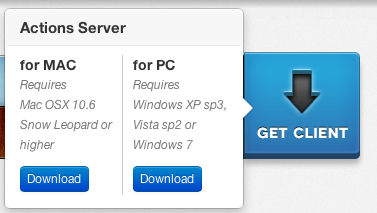
Ik geloof dat de Actions-app voor iPad wordt geleverd met een vooraf ingestelde applicatie voor het bedienen van iTunes, maar je moet nog wel even de tijd nemen om gepersonaliseerde presets voor je eigen computer in te stellen. Als u de zelfstudie over het hoofd ziet wanneer u Acties voor het eerst opent, kunt u deze opnieuw openen door op de kleine "ik"Pictogram linksboven in Acties, toegankelijk door met drie vingers naar beneden te vegen op het palet.

Op de resulterende pagina worden de vier hoofdknoppen uitgelegd om voorinstellingen te maken of te laden en acties in de app te bewerken.

gelukkig, Actions wordt geleverd met voorinstellingen voor een breed scala aan toepassingen, waaronder Adobe Photoshop en Lightroom, Chrome en Safari, iMovie, Word, Windows Vista en XP en Garageband. Tik op het potloodpictogram in de rechterbovenhoek om een nieuwe preset te maken of de preset-applicatie te laden.
Wanneer u op de knop Nieuwe voorinstelling maken tikt, worden met Acties alle ondersteunende toepassingen op uw computer geladen. U kunt dan scrollen en degene selecteren die u wilt laden - iPhoto Een eenvoudige gids voor het begrijpen van het beeldbewerkingsproces in iPhoto '11 [Mac] Lees verder bijvoorbeeld.

Typ een label voor de set en tik vervolgens op het vinkbevestigingspictogram in de rechterbovenhoek. Nadat de nieuwe set of toepassing is gemaakt, tikt u nogmaals op de bevestigingsknop en tikt u vervolgens op Laden knop, die alle toepassingen presenteert die standaard vooraf ingestelde opdrachten in Acties bevatten.
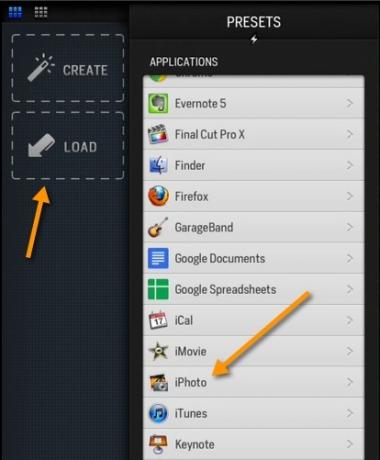
Dus als u op de voorinstellingen van de iPhoto-applicatie tikt, kunt u de acties selecteren die u in het palet wilt laden om die applicatie op uw Mac te besturen. U moet waarschijnlijk alleen de acties selecteren die u het meest uitvoert in iPhoto, zoals Kopieeraanpassingen, Plak aanpassingen, weergave op volledig scherm, batchwijziging, vlagfoto, verplaats naar prullenbak of beoordeel 5 sterren voor voorbeeld

Tik vervolgens op de bevestigingsknop en Acties laden uw selectie van acties voor iPhoto. Je kunt de acties in het palet herschikken en als je klaar bent, tik je op de bevestigingsknop om die acties op te slaan. Merk op dat u altijd meer acties voor de toepassingsset kunt bewerken of laden door op het bewerkingspictogram te tikken.
![Beheer elke applicatie op uw Mac of pc met behulp van Acties voor iPad [iOS] Acties iPhoto](/f/4222d529571f977a1d7a21efd88e67b2.jpg)
U kunt ook op de knop Bewerken tikken en vervolgens op een individuele actie tikken om de kleur van een knop te bewerken en te wijzigen, of het pictogram of de naam toe te voegen of te wijzigen.
![Beheer elke applicatie op uw Mac of pc met behulp van Acties voor iPad [iOS] Acties-bewerkingsknop](/f/3553440b44bcd45e834eb1f1d33d3a7d.jpg)
Maak een actie
Hoewel Actions meer dan 900 vooraf geïnstalleerde acties en opdrachten heeft, zullen er toepassingen zijn waarin u acties helemaal opnieuw moet maken. Omdat Acties bijvoorbeeld geen vooraf ingestelde acties heeft voor de teksteditor, MarsEdit, moeten ze handmatig worden gemaakt. Tik hiervoor op de Bewerk knop, gevolgd door de Creëer knop.
Acties worden gemaakt op basis van sneltoetsen. Om een Plak de link actie, ik tik bijvoorbeeld op de toetsopdrachtknoppen in Acties die overeenkomen met de sneltoets voor dat menu-item in MarsEdit. Je kunt een kleur en pictogram toepassen om die actie weer te geven en na het tikken op de bevestigingsknop is het goed om te gaan.
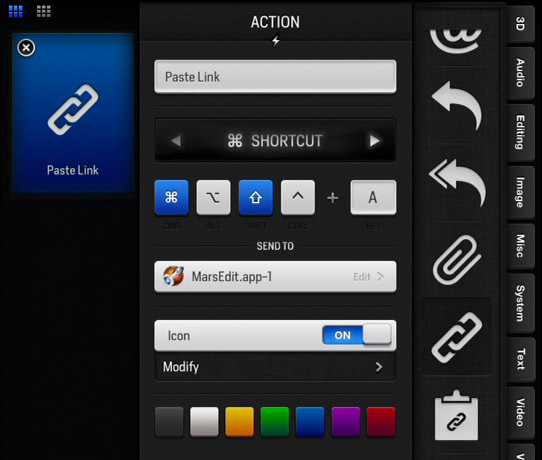
Met Acties geopend en ingesteld naast mijn toetsenbord, kan ik op acties tikken terwijl ik artikelen in MarsEdit schrijf.
Bottom Line
De bovenstaande instructies die ik voor Acties heb gegeven, hebben alleen betrekking op de basisfuncties. Je zult wat tijd moeten besteden om alles te leren wat de app te bieden heeft. De ontwikkelaars zouden waarschijnlijk een reeks video-tutorials moeten maken voor degenen die nieuw zijn in automatiseringstoepassingen zoals deze.
Is Actions for iPad een zeer productieve app? Nou, het hangt af van je workflow en of je denkt dat het sneller zou zijn om commando's te geven vanaf het scherm van je iPad in plaats van veel sneltoetsen te gebruiken. Ik denk dat je veel functionaliteit krijgt voor de kleine prijs van de app, maar laat ons zoals altijd weten wat je van Acties vindt in de opmerkingen hieronder.
Downloaden:Acties voor iPad ($3.99) / Acties Host voor Mac en pc (Vrij)
Bakari is freelance schrijver en fotograaf. Hij is al heel lang Mac-gebruiker, fan van jazzmuziek en familieman.